Aggiornato 2024 di aprile: smetti di ricevere messaggi di errore e rallenta il tuo sistema con il nostro strumento di ottimizzazione. Scaricalo ora su questo link
- Scarica e installa lo strumento di riparazione qui.
- Lascia che scansioni il tuo computer.
- Lo strumento sarà quindi ripara il tuo computer.
Una delle caratteristiche controverse di Windows 10 è il nuovo modo in cui il sistema operativo gestisce gli aggiornamenti. Gli aggiornamenti cumulativi vengono installati automaticamente quando Windows decide di installarli. Questo può essere estremamente frustrante per gli utenti di Windows 10, che sono spesso costretti a riavviare il computer in un momento inappropriato.

Esistono alternative a questo fastidioso e potenzialmente fastidioso problema. Devi disabilita gli aggiornamenti automatici per Windows 10. Ti mostreremo come farlo e avremo un po 'più di controllo sul tuo sistema Windows.
Per interrompere gli aggiornamenti automatici in Windows 10:
Disabilita il servizio di aggiornamento di Windows

Comprendi i limiti di questo metodo. Se la disabilitazione del servizio di aggiornamento automatico interrompe temporaneamente tutti gli aggiornamenti cumulativi di Windows 10, il servizio viene nuovamente attivato dopo un determinato periodo di tempo. Ecco le istruzioni:
1. Premi contemporaneamente il logo Windows + R per visualizzare il campo Esegui.
2. inserisci services.msc e premi Invio.
3. Scorri fino a Windows Update e fai doppio clic su di esso.
4. nel tipo di avvio, selezionare Disabilitato. Quindi fare clic su Applica e OK per salvare le impostazioni.
Disabilitazione degli aggiornamenti automatici tramite criteri di gruppo

In Windows 10 Pro, puoi utilizzare l'Editor criteri di gruppo locali per disabilitare permanentemente gli aggiornamenti automatici oppure puoi modificare le impostazioni di aggiornamento di Windows per decidere quando installare gli aggiornamenti.
Disabilita gli aggiornamenti
Per disabilitare permanentemente gli aggiornamenti automatici in Windows 10, procedi come segue:
Aggiornamento di aprile 2024:
Ora puoi prevenire i problemi del PC utilizzando questo strumento, ad esempio proteggendoti dalla perdita di file e dal malware. Inoltre è un ottimo modo per ottimizzare il computer per le massime prestazioni. Il programma corregge facilmente gli errori comuni che potrebbero verificarsi sui sistemi Windows, senza bisogno di ore di risoluzione dei problemi quando hai la soluzione perfetta a portata di mano:
- Passo 1: Scarica PC Repair & Optimizer Tool (Windows 10, 8, 7, XP, Vista - Certificato Microsoft Gold).
- Passaggio 2: fare clic su "Avvio scansione"Per trovare problemi di registro di Windows che potrebbero causare problemi al PC.
- Passaggio 3: fare clic su "Ripara tutto"Per risolvere tutti i problemi.
- Apri Start.
- Cerca gpedit.msc e seleziona il risultato migliore per avviare l'esperimento.
Passa al percorso successivo:
Configurazione computer \ Modelli amministrativi \ Componenti di Windows \ Windows Update
- Fare doppio clic sul criterio Configura aggiornamenti automatici nel riquadro destro.
- Selezionare Disabilitato per disabilitare il criterio.
- Fai clic sul pulsante Applica.
- Clicca sul pulsante OK.
Misura la tua connessione Internet
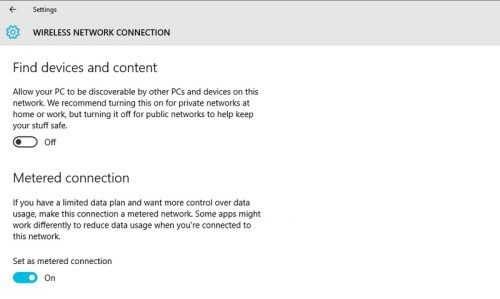
Il modo più semplice per impedire a Windows 10 di scaricare automaticamente gli aggiornamenti è utilizzare una connessione Internet misurata: una delle funzionalità per limitare i dati è che Windows 10 non richiede il download degli aggiornamenti del sistema operativo. Alcune reti, come le reti cellulari, vengono misurate per impostazione predefinita, ma puoi anche misurare la tua rete wireless selezionando Impostazioni> Rete e Internet> Wi-Fi> Opzioni avanzate e selezionando l'opzione Imposta connessione misurata.
Non è possibile misurare la connessione Ethernet dal menu Impostazioni: Microsoft presume che la connessione Ethernet sembra consentire una quantità illimitata di dati. L'unico modo per impostare la connessione Ethernet su misurata è modificare il registro.
Puoi sempre scaricare gli aggiornamenti tramite una connessione misurata, basta farlo manualmente andando su Impostazioni> Windows Update> Download.
Utilizzare la risoluzione dei problemi per mostrare o nascondere gli aggiornamenti.
Microsoft ha rilasciato una speciale funzione di risoluzione dei problemi che impedisce la reinstallazione di aggiornamenti fastidiosi dopo averli disinstallati. Se vuoi solo impedire l'installazione di alcuni aggiornamenti, questo è il metodo migliore.
CONCLUSIONE
Questo è tutto, ora il tuo computer non controlla nemmeno quali aggiornamenti di Windows 10 sono più disponibili.
In questo articolo "Come fare per", ti abbiamo mostrato come abilitare o disabilitare gli aggiornamenti automatici in Windows 10. Se hai dubbi o domande, sentiti libero di chiederli nei commenti qui sotto. Faremo del nostro meglio per rispondere alla tua richiesta il prima possibile.
https://www.pcworld.com/article/3085136/two-ways-to-control-or-stop-windows-10-updates.html
Suggerimento esperto: Questo strumento di riparazione esegue la scansione dei repository e sostituisce i file corrotti o mancanti se nessuno di questi metodi ha funzionato. Funziona bene nella maggior parte dei casi in cui il problema è dovuto alla corruzione del sistema. Questo strumento ottimizzerà anche il tuo sistema per massimizzare le prestazioni. Può essere scaricato da Cliccando qui

CCNA, Web Developer, PC Risoluzione dei problemi
Sono un appassionato di computer e un professionista IT praticante. Ho alle spalle anni di esperienza nella programmazione di computer, risoluzione dei problemi hardware e riparazione. Sono specializzato in sviluppo Web e progettazione di database. Ho anche una certificazione CCNA per la progettazione della rete e la risoluzione dei problemi.

